Kuinka kytkeä Bluetooth -sarake kannettavaan tietokoneeseen tai tietokoneeseen?

- 4129
- 865
- Julius Kihn
Kuinka kytkeä Bluetooth -sarake kannettavaan tietokoneeseen tai tietokoneeseen?
Bluetooth -sarake - erittäin suosittu laite. Tällainen kannettava akustiikka voidaan kytkeä melkein mihin tahansa mobiililaitteeseen. Ne on kytketty pääasiassa puhelimiin tai tableteihin. Koska ääni, joka jopa tekee edullisen kannettavan sarakkeen, on paljon parempi ja kovempi verrattuna rakennettuihin kaiuttimiin puhelimessa. Kaikki on selvää mobiililaitteiden kanssa, mutta entä kannettavat tietokoneet ja tietokoneet. Onko mahdollista kytkeä Bluetooth -sarake kannettavaan tietokoneeseen tai tietokoneeseen? Loppujen lopuksi ääni kannettavaan tietokoneeseen rakennetun dynamiikan kautta ei ole paljon parempi tai vielä pahempaa kuin mobiililaitteissa.
Kyllä, useimpien kannettavien tietokoneiden äänenlaatu on ongelmia. Jopa kalliissa malleissa. Joko ääni on erittäin hiljainen, silloin basso ei ole tarpeeksi, sitten jotain nyrkkeilyä, pilliä jne. D. Siksi, jos sinulla on kannettava sarake (tai ei kovin kannettava, mutta mahdollisuudella yhdistää Bluetoothin kautta), voit kytkeä sen helposti kannettavaan tietokoneeseen ja nauttia miellyttävästä ja kovasta äänestä.

Bluetooth -sarake voidaan kytkeä jopa tietokoneeseen. Kaiuttimet ovat pääsääntöisesti kytketty paikallaan olevaan tietokoneeseen kaapelin kautta. Mutta jos sinulla on hyvä langaton akustiikka, niin miksi et kytke niitä Bluetoothin kautta. Totta, siellä on yksi vivahte. Bluetooth -kannettavia tietokoneita on rakennettu, mutta paikallaan olevat tietokoneet (järjestelmäyksiköissä) rakennetun bluetooth -moduuli on harvinainen. Siksi useimmissa tapauksissa tarvitsemme USB Bluetooth -sovittimen langattoman sarakkeen kytkemiseksi tietokoneeseen. Kuinka valita se kirjoitin tässä artikkelissa. Oston jälkeen sinun on kytkettävä ja määritettävä Bluetooth tietokoneelle.
Jos sinulla on kannettava tietokone, etenkin Windows 10: ssä, niin siellä tulisi toimia ilman erityisiä asetuksia, kuljettajien asentamista jne. D. Ääritapauksissa sinun on ladattava Bluetooth -ohjain kannettavan tietokoneen valmistajan sivustolta ja asennettava se. Itse yhteysprosessi Windows 10: ssä ja Windows 7: ssä on hiukan erilainen. Kuten Windows 8: ssa. Helpoin tapa tietysti yhdistää Bluetooth -sarake Windows 10: ssä. Siellä tästä prosessista tehtiin yksinkertainen ja ymmärrettävä. Tarkastelemme myös yhteysprosessia Windows 7: n avulla. Joskus yhteyden jälkeen sinun on silti määritettävä äänilähtö tarkasti langattomassa kaiuttimessa.
Itse langattoman sarakkeen osalta voit yhdistää ehdottomasti mitä tahansa: JBL, Beats, Logitech, Sven, Rapoo, Xiaomi Mi Bluetooth -kaiutin, pyrkivä ja muut.
Tärkeä! Jos tietokoneesi asetukset eroavat niistä, joita näytän edelleen artikkelissa, sinun on todennäköisesti määritettävä tai kytkettävä Bluetooth päälle tietokoneellasi/kannettavalla tietokoneella. Tämä voidaan tehdä ohjeiden mukaan, kuinka käynnistää ja määrittää Bluetooth kannettavalla tietokoneella Windows 10: n kanssa. Ja jos sinulla on Windows 7, katso artikkeli, kuinka Bluetooth sallia kannettavalla tietokoneella.Yhdistämme langattoman Bluetooth -sarakkeen Windows 10: ssä
Avaa "Käynnistä" -valikko ja siirry kohtaan "Parametrit". Seuraavaksi siirry "Laitteet" -osaan.
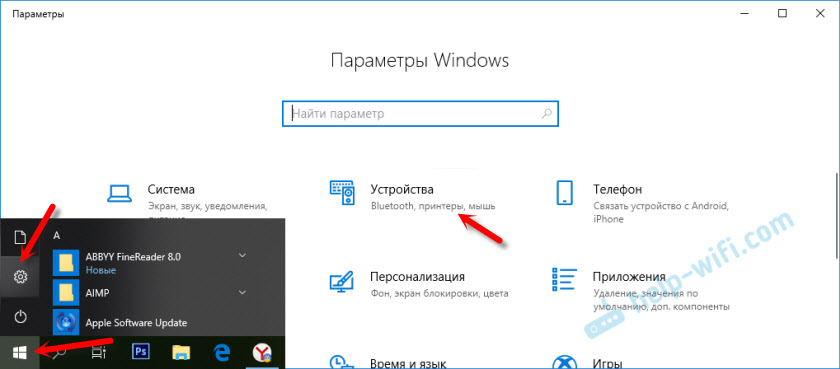
Napsauta "Lisää Bluetooth tai toinen laite".
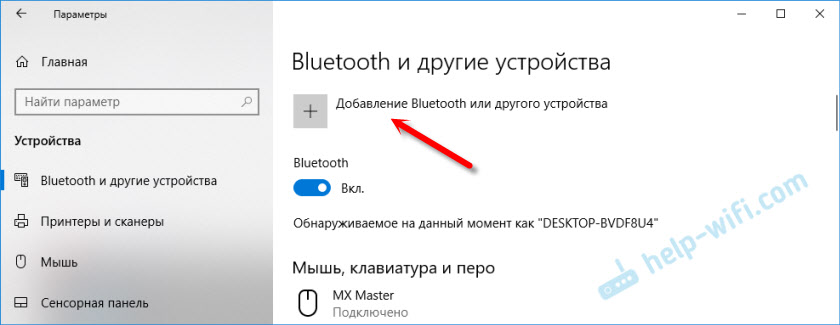
Seuraavaksi sinun on kytkettävä sarake päälle ja siirrettävä se yhteystilaan. Erittäin tärkeä kohta! Pylvään Bluetooth -ilmaisimen on välttämätöntä aktiivisesti vilkkuu. Vasta sitten muut laitteet voivat havaita sen ja muodostaa yhteyden. Ikään kuin rokotettu, sinun on painattava (useimmiten painettu ja pitämään painike) painiketta, jossa on bluetooth -kuvaketta tai virtapainiketta.

Sen jälkeen valitse tietokone "Bluetooth". Käytettävissä olevien laitteiden haku alkaa. Sarakkeemme tulisi näkyä luettelossa. Minulla on Sony SRS-XB30. Klikkaa sitä.
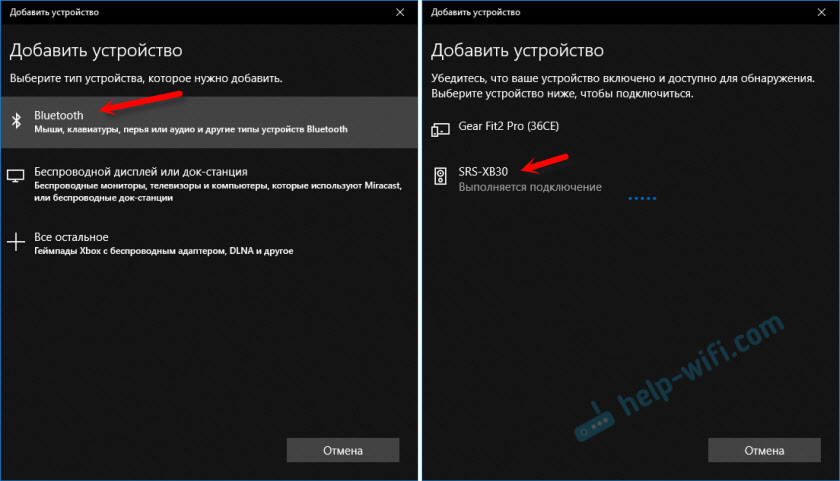
Ikkunan tulisi näkyä siellä, missä kirjoitetaan, että langaton kaiutinjärjestelmä on onnistuneesti kytketty.

Napsauta vain "Ready" -painiketta. Ääneni alkaa heti pelata Bluetoothin kautta kytkettyyn sarakkeeseen. Sammuta sarake - ääni soitetaan kannettavan tietokoneen kaiuttimien kautta tai PC (kaiuttimien kautta, jotka on kytketty kaapelilla).
Jos äänen myötätuntoa on tarkalleen ongelmia, yritä valita manuaalisesti äänilähtölaite (langaton sarake) asetuksista. Kuten tämä:
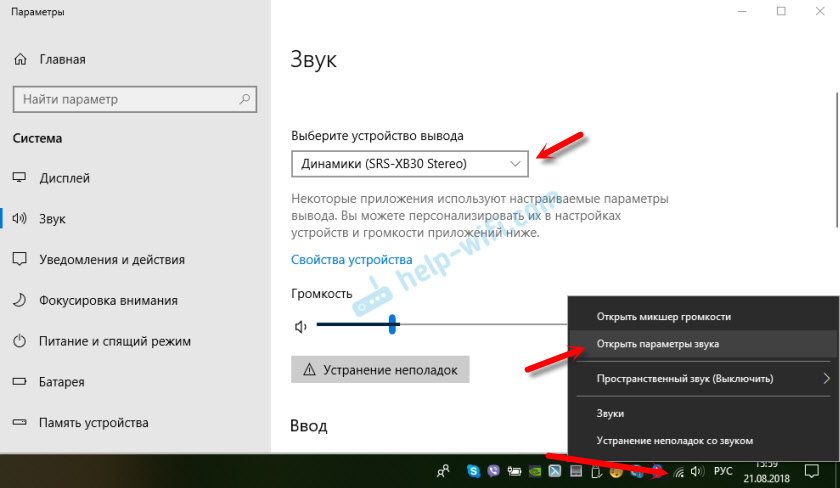
Ja äskettäisen päivityksen jälkeen Windows 10: ssä oli mahdollista näyttää ääni (ja käyttää mikrofonia) erilaisiin lähtölähteisiin eri ohjelmille. Voit määrittää tämän toiminnon osassa "Laitteiden parametrit ja sovellusten tilavuus", johon voit siirtyä ikkunasta, joka on yllä olevassa kuvakaappauksessa. Siellä sinun on vain valittava äänilähde tietylle sovellukselle. Esimerkiksi: soittimesta näytämme äänen langattomaan sarakkeeseen ja järjestelmääänet rakennetuille -kaiuttimille.
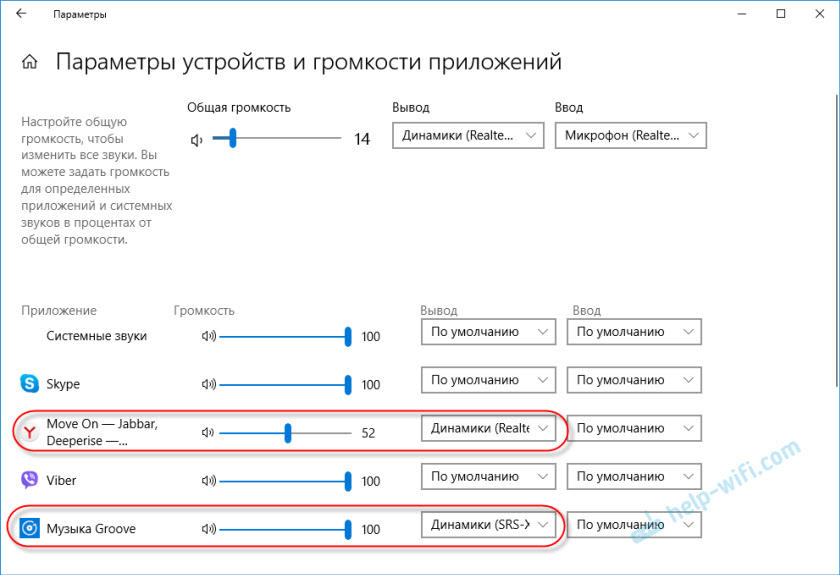
Langattoman sarakkeen kytkeminen tietokoneeseen ei eroa langattomien kuulokkeiden kytkemisestä Windows 10: een.
Blueters -sarakkeen kytkentä kannettavaan tietokoneeseen Windows 7: ssä
Ensin kytkemme sarakkeemme päälle ja siirrämme sen yhteystilaan. Napsauta "Bluetooth" -painiketta tai virtapainiketta. Pääsääntöisesti sinun on painettava ja pidettävä muutama sekunti. Blutuz -indikaattorin on vilkkuva aktiivisesti.

Lokerossa pitäisi olla bluetooth -kuvake. Napsauta sitä oikealla hiiren painikkeella ja valitse "Lisää laite".
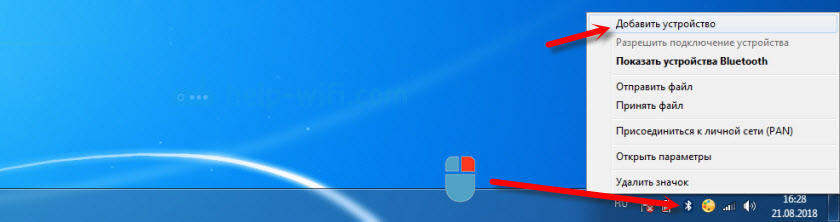
Näkyy uusi ikkuna, joka näyttää kytkemistä varten käytettävissä olevan laitteen. Pitäisi olla langaton sarake. On tarpeen korostaa sitä ja napsauta "Seuraava".
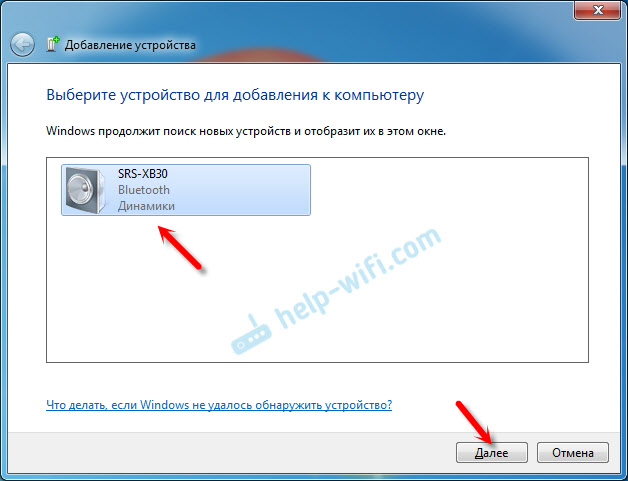
Sitten laite asetetaan, minkä jälkeen ikkunan tulisi näkyä viestillä, että laite on onnistuneesti kytketty ja valmis toimimaan. Ja jos ääntä yhteyden jälkeen ei soiteta langattoman kaiuttimen kautta, sinun on painettava TRIA: n äänikuvakkeen oikealla painikkeella, valitse ”toistolaitteet”, paina sitten sarake oikealla hiiren painikkeella ja valitse "Käytä oletusarvoa". Sitten kaiken pitäisi ansaita.
Langaton sarake ei toimi ..
Windows 7: ssä en onnistunut yhdistämään Bluetooth -sarake. Järjestelmä löytää sen, määrittelee sen kaiuttimeksi, yhdistää sen, mutta se ei toimi. Ei kuljettaja. Jos avaat kytkettyjä laitteita, niin se on keltainen huutomerkillä. Laitteen lähettäjällä on tuntematon, oheislaite Bluetooth. Ja yhdistämisprosessissa voit huomata viestin, että "laitteen ohjelmistoa ei ole asennettu".
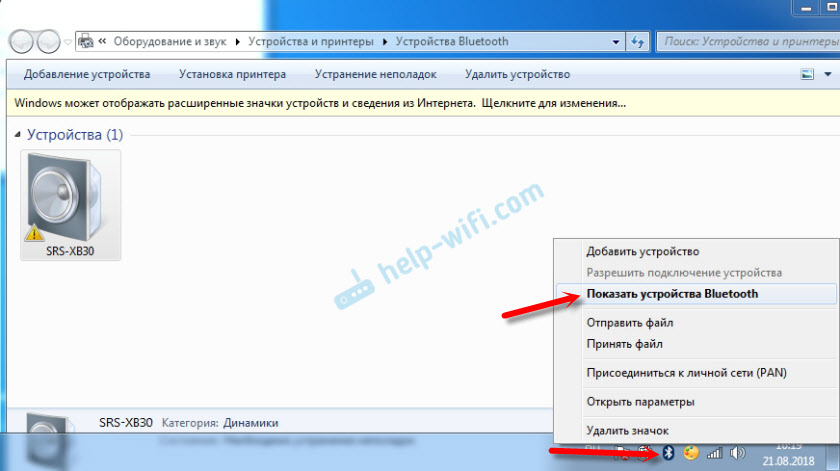
Tarkastelin Sony -verkkosivustoa (minulla on tämän valmistajan kannettava sarake), enkä löytänyt kuljettajia "lataus" -osiosta. Jos Dispetcherissä, napsauta "Oheislaite Bluetooth" -laitetta ja valitse "Päivitä ohjaimet", järjestelmä antaa välittömästi, että mitään ei löydy.
En ladannut ohjainta joistakin kolmansien osapuolien sivustoista tai käyttänyt ohjelmia ohjainten automaattiseen asentamiseen. Toivon, ettet kohtaa tällaista ongelmaa, ja sarakkeesi ystävystyy Windows 7: n kanssa. Ja jos tiedät kuinka ratkaista tämä ongelma, olen kiitollinen, jos kirjoitat siitä kommenteissa. Siirry yleensä Windows 10: een. Hän on parempi, eikä siellä ole sellaisia ongelmia.
Kuinka kytkeä langaton sarake tietokoneeseen kaapelin kautta?
Kyllä, kannettava sarake voidaan kytkeä paitsi Bluetoothin kautta. Se voidaan kytkeä myös saman tietokoneen tai kannettavan tietokoneen kaapelin kautta. Ei ole totta, että kaikissa sarakkeissa on äänisyöttö (ääni In), mutta minun mielestäni ja mielestäni useimmissa muissa malleissa se on myös. Yhteyden vuoksi tarvitset kaapelin 3.5 mm Jack - 3.5 mm Jack. Ehkä kaiutinjärjestelmässäsi äänen sisäänkäynti 2: lle.5 mm. Meidän on katsottava. Kaapeli on yleensä mukana, mutta ei aina (minulla ei ollut).

Yhdistämme kaapelin yhden pään pylvääseen.

Ja toinen pää on kytkettävä kannettavan tietokoneen äänilähtöön tai tietokoneeseen.

Ääni toistetaan kytketyn kannettavan kaiutinjärjestelmän kautta, kunnes irrotat sen. Tai kunnes muutat oletuslaitetta toistoasetuksissa Windowsissa.
Siinä kaikki. Jos artikkeliin on kysymyksiä, toiveita, kommentteja tai lisäyksiä - kirjoita kommentteihin.
- « Miksi Wi-Fi katoaa yrittäessään avata sivustoja?
- PC llä on Internet, mutta reitittimen zyxel -keeneettinen ei toimi. Mitä tehdä? »

